
Всем хорошего зимнего настроения! Ведь на момент написания этой статьи, за окном царит волшебная зимняя сказка. А автор статьи, теплолюбивый дрищ, опять заболел. Ну да ладно, суть ни в этом.
Тема сегодняшнего повествования будет звучать так: ассоциация файлов в Windows 10 и как восстановить ее в случае возникновения проблем. Если читали нашу прошлую статью, то наверняка помните, что похожий вопрос уже всплывал.
Содержание статьи:
Значит так, если у вас на компе по какой-то причине сбились правильные ассоциации файлов, например, фильмы перестали открываться нужным проигрывателем, то необходимо проделать следующие простые действия.
Естественно, помним, что сейчас разговор идет об операционной системе Windows 10. Поэтому идем по пути "Пуск-Параметры":
Затем выбираем вкладку "Система":
И в разделе "Приложения по умолчанию" нужно нажать кнопку "Сбросить":
Вот и все. После этого все ассоциации файлов в системе должны восстановиться.
Но если все-таки и в этом случае нас не устраивают какие-то параметры или не нравится, например, вновь назначенное приложение для открытия картинок, то можно воспользоваться пунктом "Выбор стандартных приложений для типов файлов":
Теперь, друзья, ассоциация файлов в Windows 10 настроена правильно. Но если у вас что-то не получилось, тогда прошу в комментарии к статье. На этом всем пока. А в завершение, как обычно, посмотрите очень поучительное видео.


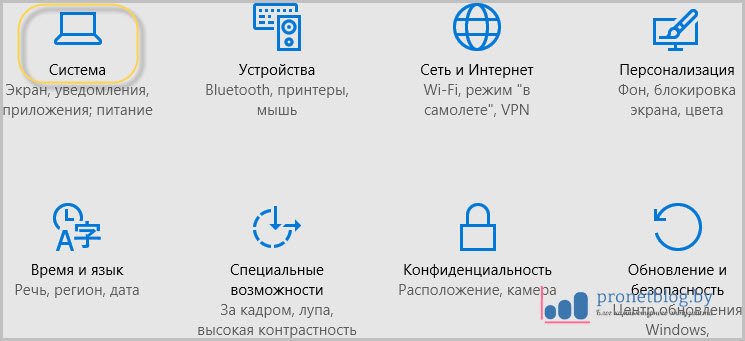
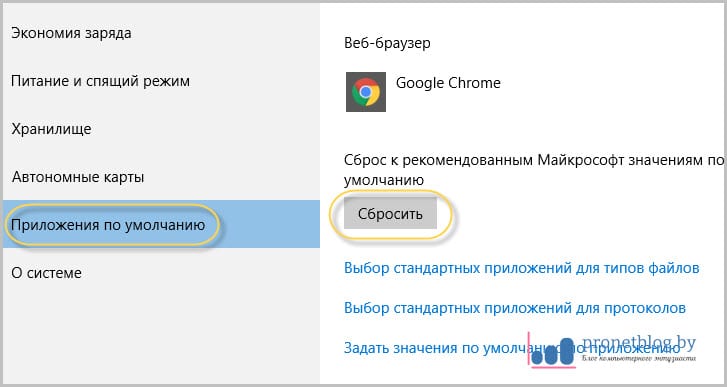


Не сработало. У меня случай такой: после "улучшения" системы с помощью известного твикера неаоторые типы файлов и протоколы вообще потеряли ассоциации, и таких более 100 штук. Вручную очень долго исправлять. Попытался описанным здесь способом сбросит всё к установкам по умолчанию, и ничего не произошло.
В таком случае поможет только один проверенный способ восстановление из резервной копии.